Principais Pontos
- O Windows 11 apresenta uma barra de tarefas centralizada com novas animações e ícones, contudo, as opções de customização são reduzidas.
- O menu Iniciar do Windows 11 gerou debates devido à remoção dos blocos dinâmicos e à introdução de uma seção de itens Recomendados.
- O Windows 11 oferece um painel de Widgets aprimorado, com mais recursos e um visual renovado, além de um sistema de Snap Layouts otimizado para multitarefa.
O Windows 11, a versão mais recente do sistema operacional da Microsoft, traz consigo uma série de promessas e modificações. Com uma interface renovada e moderna, além de funcionalidades inéditas, o Windows 11 se distingue do Windows 10 em diversos aspectos.
Apesar de muitas dessas mudanças serem de ordem estética, há alterações significativas que a Microsoft implementou no seu novo sistema operativo.
Vamos analisar as principais diferenças entre o Windows 10 e o Windows 11.
Barra de Tarefas Centralizada no Windows 11
Ao iniciar o Windows 11 pela primeira vez, a barra de tarefas centralizada é o primeiro elemento que salta à vista. Em comparação com a barra de tarefas alinhada à esquerda do Windows 10, a do Windows 11 evoca o design do macOS.
Além da alteração de posição, a barra de tarefas do Windows 11 passou por perdas e ganhos de funcionalidades relevantes. Por exemplo, já não é possível aumentar a sua altura ou movê-la pela tela, ao contrário do que acontecia no Windows 10.
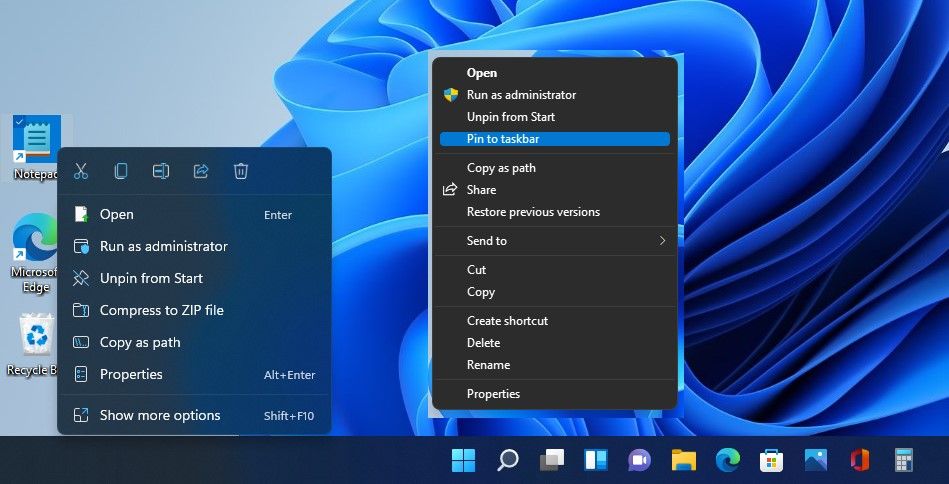
Também se perdeu a opção de diminuir os ícones da barra de tarefas, recurso presente no Windows 10. No entanto, é possível personalizar a barra de tarefas do Windows 11 para mover o botão Iniciar para o lado esquerdo, replicando a localização do Windows 10.
A Microsoft procurou dar um toque de renovação à barra de tarefas, com novas animações ao iniciar, minimizar e maximizar aplicativos, e novos ícones para Pesquisa, Menu Iniciar, Widgets e Bate-papo.
A alteração talvez mais controversa seja a substituição do menu Iniciar do Windows 10 por uma versão centralizada e simplificada no Windows 11, desprovida de blocos dinâmicos.
Os blocos dinâmicos eram uma característica marcante do menu Iniciar do Windows 10. A sua remoção no Windows 11 gerou reações diversas: uns lamentaram a perda da capacidade de obter informações rápidas, enquanto outros celebraram a sua eliminação.
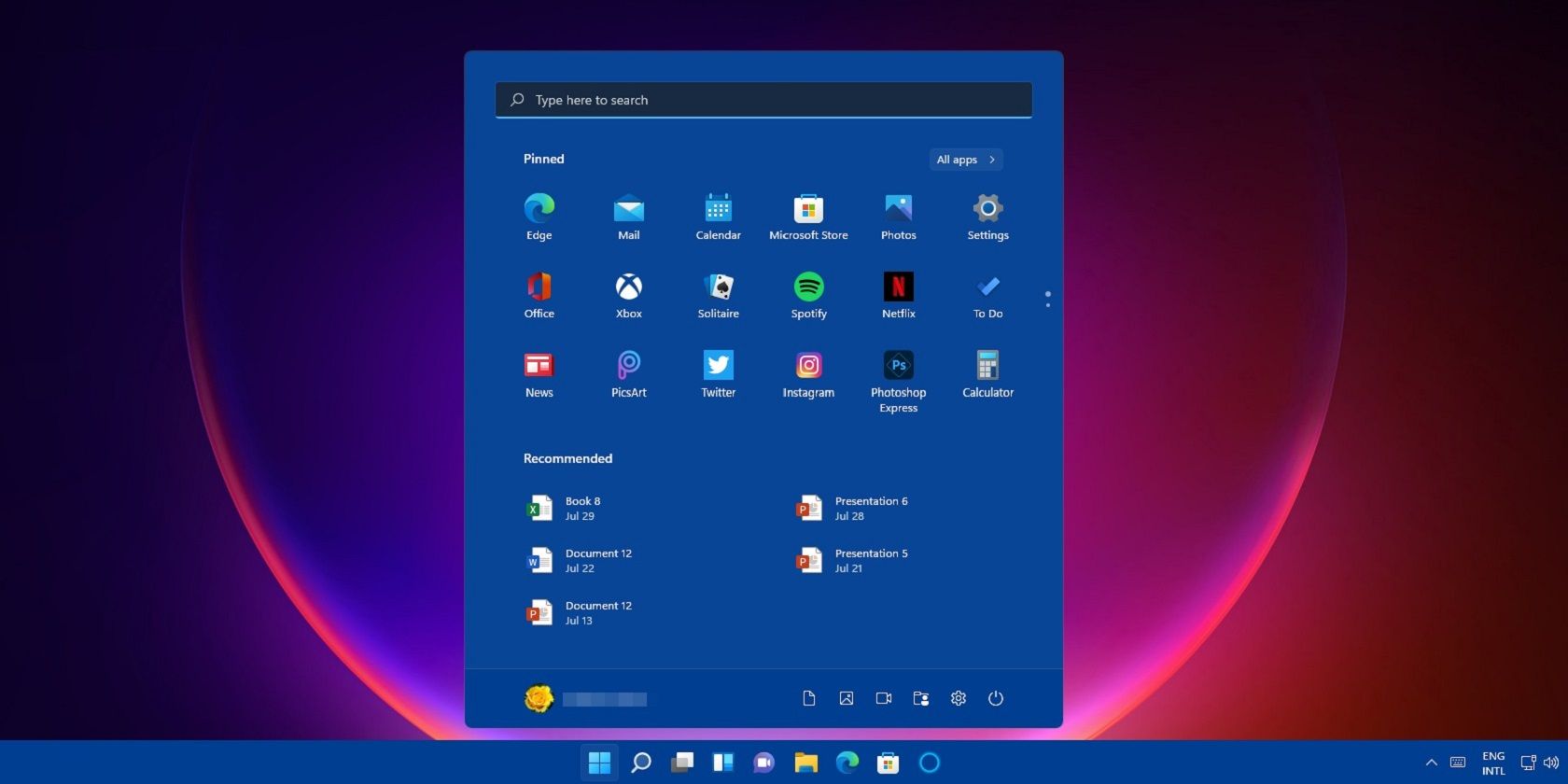
Em vez dos blocos dinâmicos, surge uma seção de aplicações fixadas, para acesso rápido. Ao clicar no botão Todas as Aplicações, é possível visualizar todas as aplicações instaladas no computador.
Outra novidade do menu Iniciar do Windows 11 é a seção “Recomendado”, onde o sistema exibe as aplicações e arquivos mais usados. Esta seção pode ser desativada nas configurações, caso o usuário prefira.
Por fim, o Windows 11 mantém a função de pesquisa do menu Iniciar, mas a barra de pesquisa agora está localizada no topo do menu, em vez da parte inferior.
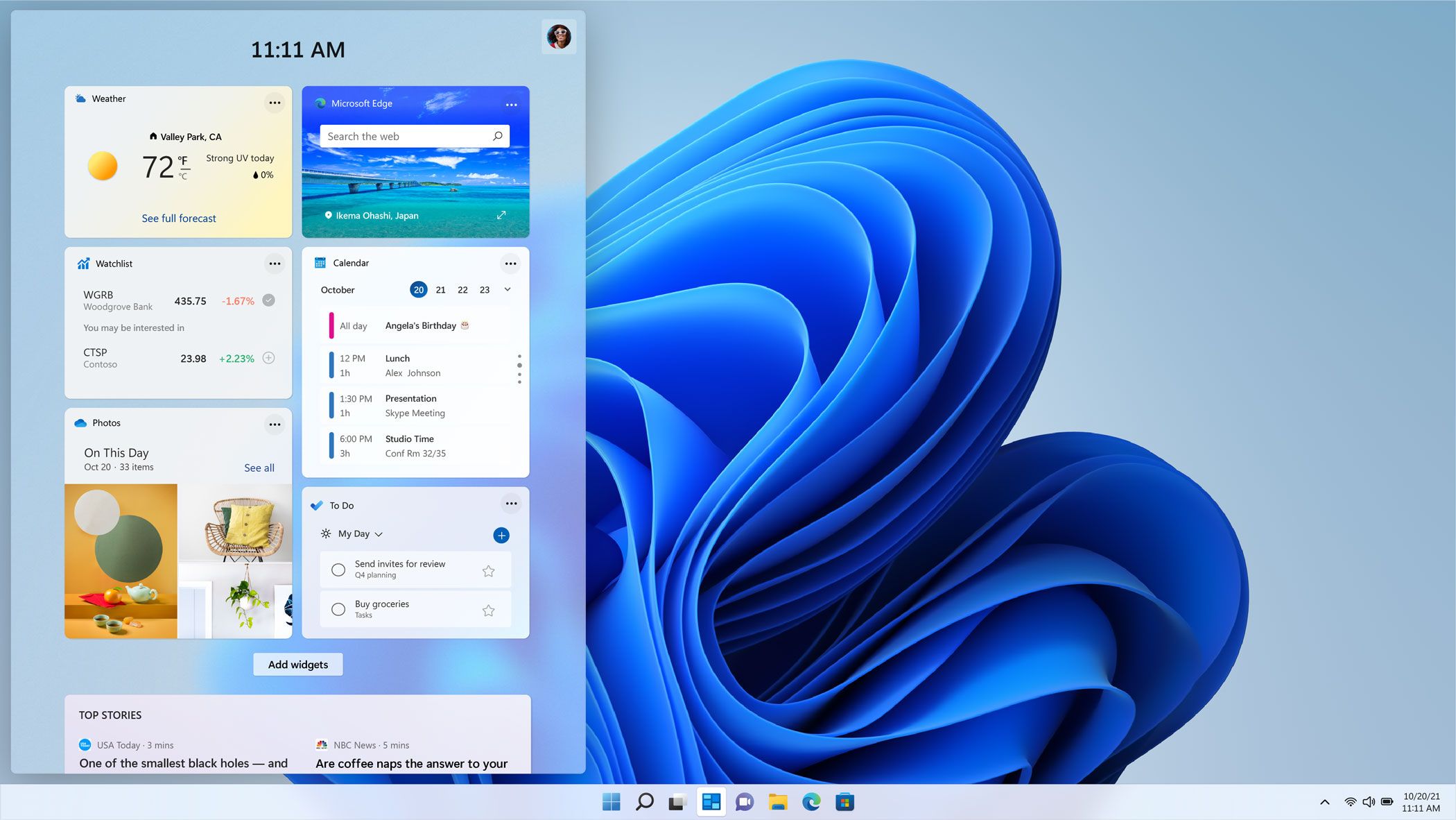
O painel de Widgets do Windows 11 funciona de forma semelhante à versão do Windows 10, mas com funcionalidades adicionais e um novo design. Este painel exibe notícias, informações meteorológicas, calendário, listas de tarefas e resultados esportivos. O layout pode ser personalizado através da adição e remoção de widgets.
Em suma, o painel de Widgets exibe mais informações do que o recurso Notícias e Interesses do Windows 10 e apresenta uma interface mais agradável.
Windows 11 e o sistema Snap Layouts
O Windows 10 permite organizar as aplicações arrastando-as para as bordas da tela, mas o ajuste e redimensionamento das janelas têm de ser feitos manualmente. O Windows 11 simplifica este processo com o sistema Snap Layouts.
Ao passar o mouse sobre o botão minimizar/maximizar no Windows 11, surge um menu com diferentes opções de Snap Layouts. Por exemplo, pode-se optar por abrir duas aplicações lado a lado, selecionando o layout correspondente. Após a escolha, o utilizador seleciona as aplicações para preencher o espaço.
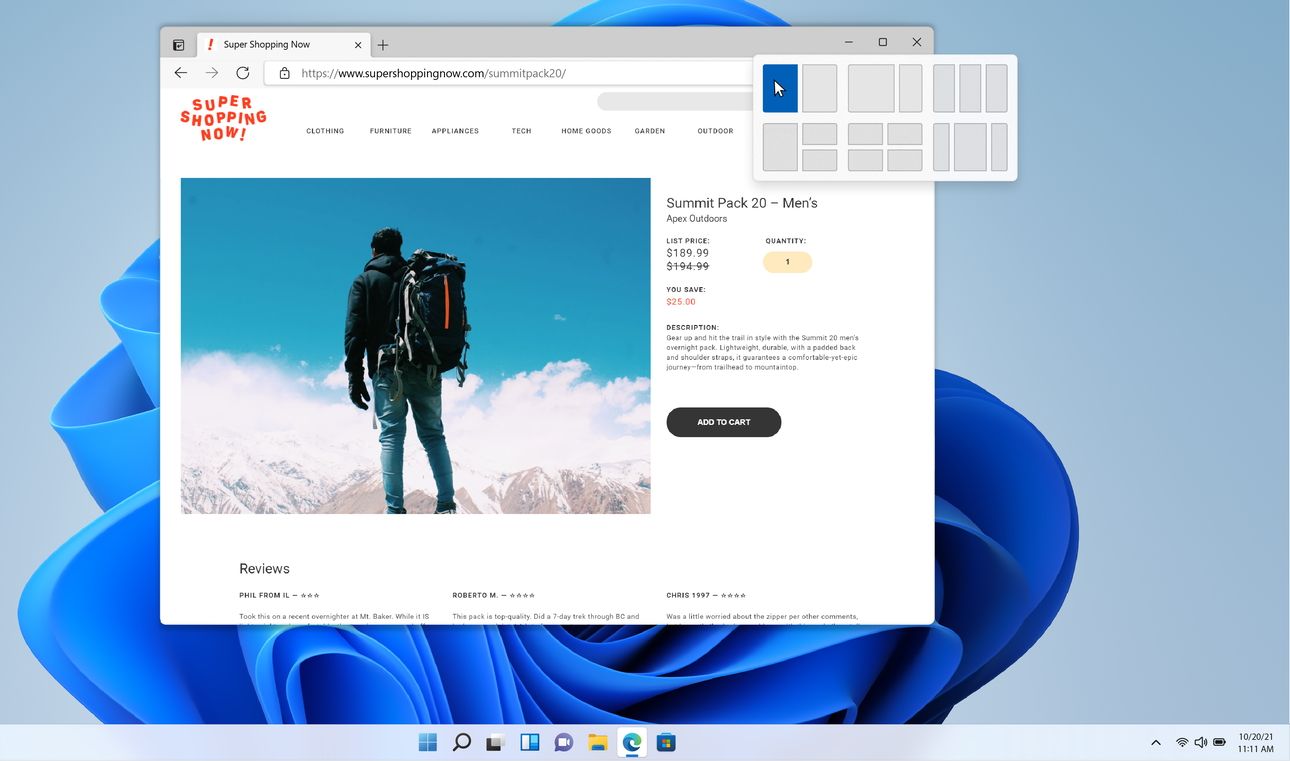
Adicionalmente, depois de configurar as aplicações num layout, é possível minimizá-las/maximizá-las em conjunto. Os layouts de grupo também funcionam em qualquer monitor externo conectado.
Prós e Contras da Migração para o Windows 11
Atualizar do Windows 10 para o Windows 11 pode ser uma experiência impactante. Apesar da facilidade da migração, o Windows 11 é bem diferente do seu antecessor. É importante analisar os prós e contras antes de atualizar.
Ainda vale a pena usar o Windows 10 em vez do Windows 11?
A pesquisa pelas diferenças entre o Windows 10 e o Windows 11 pode ser motivada pela intenção de atualizar para a versão mais recente. Mas há razões para optar pelo Windows 10.
No entanto, é crucial lembrar que a Microsoft irá descontinuar o suporte para o Windows 10 em outubro de 2025. Após essa data, o sistema deixará de receber atualizações de segurança, ficando mais vulnerável a ataques cibernéticos.
Se a atualização para o Windows 11 foi negada ao seu computador, informe-se sobre o que fazer nessa situação.
Personalizar o Windows 11 para parecer o Windows 10
Se a aparência do Windows 11 não agrada, não é necessário manter o Windows 10. Existem projetos que procuram replicar a interface do Windows 10 no Windows 11, tornando o sistema operativo mais familiar e fácil de usar.
Explore maneiras de fazer o Windows 11 parecer o Windows 10 para mais informações. Pode-se também usar o Start11 para recuperar funcionalidades do Windows 10 que não migraram para o Windows 11. Essa ferramenta foi destacada entre as melhores aplicações para personalizar o Windows 11.
O Windows 11 possui várias vantagens, como um visual moderno e limpo, foco em dispositivos com tela sensível ao toque, suporte para aplicações móveis e funcionalidades que melhoram a produtividade, como o Snap Layouts. A aproximação do fim do suporte para o Windows 10, somada à diversidade de ferramentas disponíveis para o Windows 11, tornam a migração mais tentadora do que nunca.